Det kan være en leg at lave omvendte billedsøgninger på stationære computere, men det kræver lidt mere arbejde at gøre det på mobile enheder. Sikker på, det er lidt af en irritation, at du generelt ikke får funktionen out-of-the-box på din telefon, men med en vis mængde viden om, hvordan man gør tingene, leder efter information om billeder og fotografier, mens du bruger en smartphone er meget lettere, end du tror det er. Når det er tilfældet, lad os se på, hvordan man vender billedsøgning på Android-smartphones og tablets:
Omvendt billedsøgning på Android ved hjælp af tredjepartsapps
Der er masser af apps til omvendt billedsøgning, der kan downloades i Google Play Butik, men CamFind er langtfra den mest populære uanset om du bruger Android eller iOS.
- For at komme i gang skal du downloade og installere CamFind (gratis) på din Android-enhed. Når du fyrer det op, lander du på appens indbyggede kamerainterface, hvorfra du kan uploade ethvert billede til virksomhedens servere for at få mere information om emnet. Du kan enten tage et foto ved at trykke på stort blåt kameraikon på din skærm eller vælg et billede fra galleriet ved trykke på “+” ikonet øverst til højre.
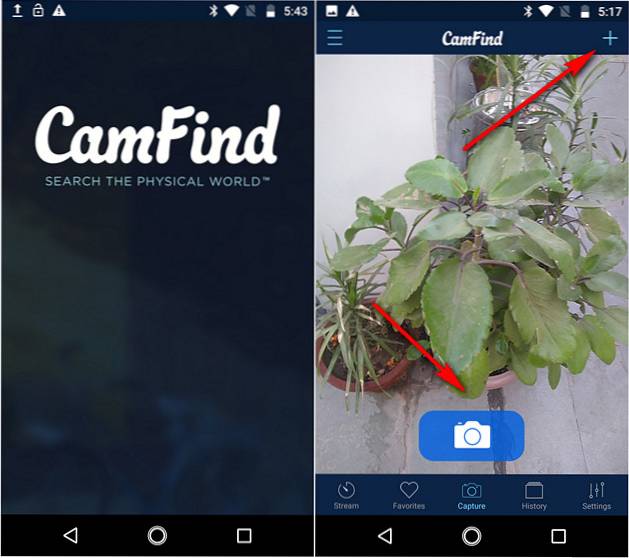
- Når du har brugt en af disse muligheder for at uploade et billede til CamFinds servere, er firmaets proprietære API til billedgenkendelse af CloudSight identificerer ikke kun objektet, men foreslår også websteder og ressourcer, hvorfra du kan samle mere information om emnet. Vi søgte omvendt i et hatchback-køretøj og et computertastatur og CamFind var i stand til at identificere begge korrekt, men den mest imponerende del kom, da vi uploadede billedet af en gul China Rose og app nøjagtigt identificerede det som 'Yellow Hibiscus Flower' (videnskabeligt navn Hibiscus rosa-sinensis).
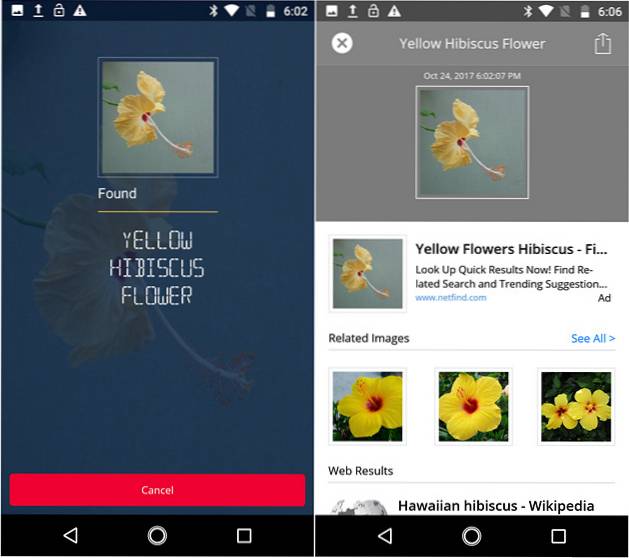
Andre apps til at vende billedsøgning på Android
Mens CamFind er en fantastisk app at have på din telefon, bruger den sin egen proprietære billedgenkendelses-API og ikke Googles omvendte billedsøgeresultater. Hvis det er det, du leder efter, kan du bruge en anden fantastisk gratis app kaldet PictPicks (gratis), der viser dig en række lignende billeder fra Google, hver gang du uploader et billede til dets servere, som du kan se i skærmbillederne nedenfor.
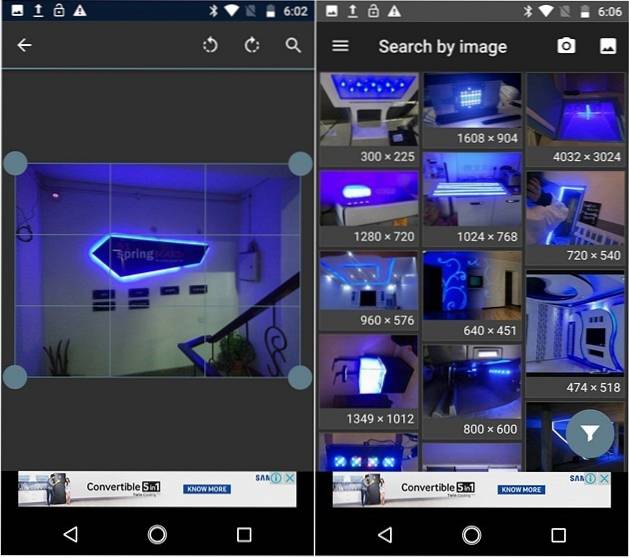
Vi har også testet flere andre tredjeparts apps til omvendt billedsøgning på Android og iOS for nylig, så du kan se på vores detaljerede artikel om emnet, hvis du vil have flere muligheder.
Bemærk: Hvis du ejer en Pixel- eller Pixel 2-smartphone, kan du bruge Google Lens-funktionen til at vende billedsøgning. Brugere af Galaxy S8 og Note 8 kan bruge Bixby Vision-funktionen til at gøre det samme.
Omvendt billedsøgning på Android ved hjælp af mobile browsere
Mange websteder som TinEye (besøg websted) giver dig mulighed for at vende opslag af billeder, men få er så alsidige og så populære som Googles søgemaskine med omvendt billede. Selvom det langt fra er perfekt, fungerer Googles algoritme til omvendt billedsøgning bedre end de fleste andre, hvilket virkelig ikke burde være nyt for nogen. Men i modsætning til desktop-browsere, hvor du kan bruge billederne med omvendt søgning bare ved at besøge dit lokale Google-domæne normalt, skal du bruge funktionen på mobile enheder til at tilpasse et par indstillinger i din mobilbrowser. Så uden videre, lad os se, hvordan du vender søgebilleder på Android ved hjælp af Google Chrome:
Bemærk: Mens vi bruger Google Chrome til vejledningen, er processen også identisk på Firefox.
- Åbn din browser og naviger til dit lokale Google-domæne. Derefter tryk på knappen 'Menu' (tre prikker) i øverste højre hjørne som vist på billedet nedenfor.
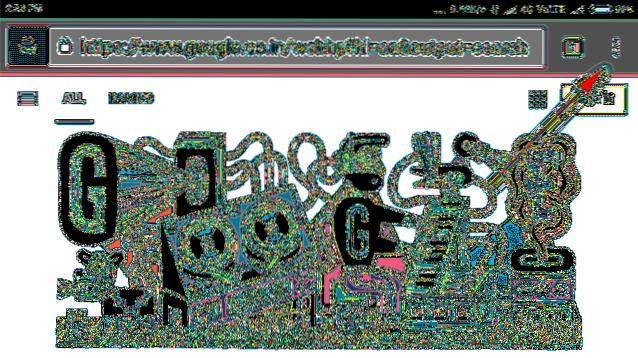
- Du får en pop op-menu som den i billedet nedenfor. Rul ned i menuen, find og vælg "Anmod desktop-side". Siden genindlæses automatisk til desktopversionen.
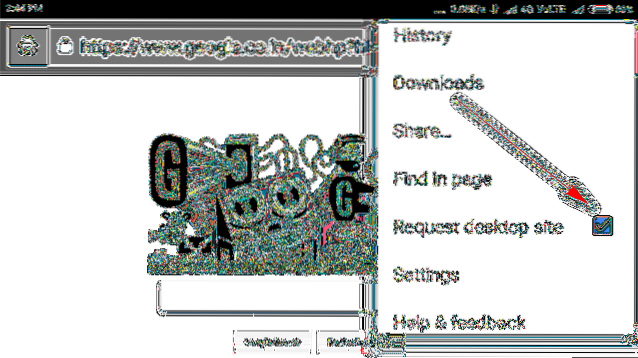
- Når du er på desktopversionen af din browser, tryk på 'Billeder' for at gå til startsiden for Google Billeder.
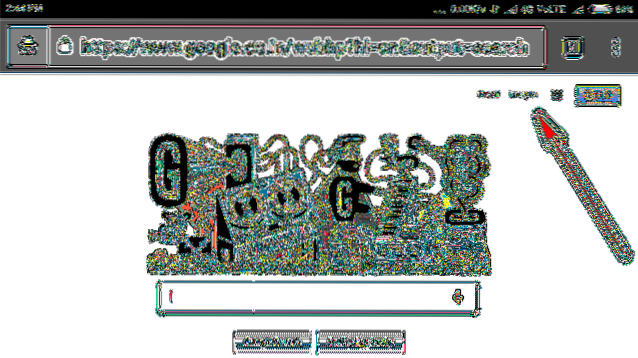
- På siden Google Billeder, tryk på kameraikonet.
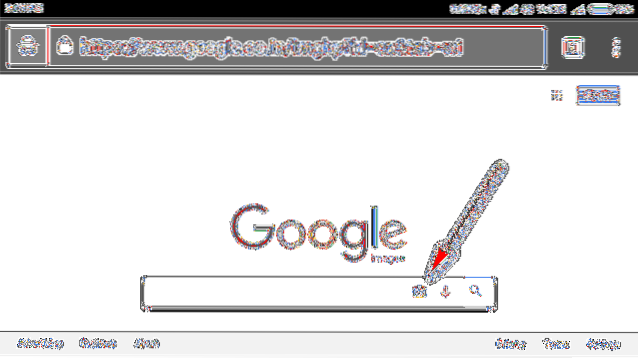
- At trykke på kameraikonet giver dig mulighed for at enten uploade et billede eller indsætte en billed-URL for at få mere info om det.

Det er det folkens! Du kan nu enten uploade et billede fra din Android-enhed eller indsætte en billed-URL fra nettet for at få flere oplysninger om emnet fra Google.
SE OGSÅ: De 8 bedste apps til omvendt billedsøgning, du kan bruge
Enkle løsninger til omvendt billedsøgning på Android
Som du kan se, er omvendt søgning efter billeder fra Android-enheder en ret simpel proces, uanset om du bruger en app eller en mobilbrowser. Så gå videre og prøv det, og lad os vide, hvilken metode der føles mere intuitiv for dig ved at efterlade dine tanker i kommentarfeltet nedenfor.
 Gadgetshowto
Gadgetshowto


